Install telnetd di Ubuntu
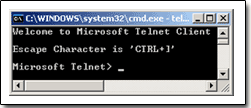 Telnet (Telecommunication network) adalah sebuah protokol jaringan yang digunakan di koneksi Internet atau Local Area Network. (http://id.wikipedia.org/wiki/TELNET)
Telnet (Telecommunication network) adalah sebuah protokol jaringan yang digunakan di koneksi Internet atau Local Area Network. (http://id.wikipedia.org/wiki/TELNET)
Telnet merupakan protokol client-server yang memungkinkan adanya akses remote login komputer tujuan dalam sebuah jaringan. Telnet juga dapat diartikan sebagai virtual/emulasi terminal yang menggunakan protokol telnet untuk dapat mengakses komputer tujuan secara remote. Yaa untuk referensi mengenai telnet bisa dicari dibuku ataupun di google. 🙂 Di sini saya akan jelaskan sedikit tentang telnet di Ubuntu Gutsy.
Langkah Install telnetd di Ubuntu (apt-get):
Kita dapat menemukan paket instalasi Telnet server di Synaptic di bawah paket telnetd. Jika kita ingin menginstall paket telnet server kita dapat menggunakan perintah:
sudo apt-get install telnetd
Setelah selesai instalasi telnetd, sekarang restart service inetd menggunakan perintah berikut
sudo /etc/init.d/inetd restart
Langkah Install telnetd di Ubuntu (dpkg):
Paket yang perlu diinstall adalah telnetd dan openbsd-inetd.
1. install telnetd
root@komputer20-desktop:/# dpkg -i telnetd_0.17-35ubuntu1_i386.deb (Reading database ... 89216 files and directories currently installed.) Preparing to replace telnetd 0.17-35ubuntu1 (using telnetd_0.17-35ubuntu1_i386.deb) ... Unpacking replacement telnetd ... Setting up telnetd (0.17-35ubuntu1) ...
2. Install openbsd-inetd
root@komputer20-desktop:/# dpkg -i openbsd-inetd_0.20050402-6_i386.deb (Reading database ... 89216 files and directories currently installed.) Preparing to replace openbsd-inetd 0.20050402-6 (using openbsd-inetd_0.20050402-6_i386.deb) ... * Stopping internet superserver inetd [ OK ] Unpacking replacement openbsd-inetd ... Setting up openbsd-inetd (0.20050402-6) ... * Stopping internet superserver inetd [ OK ] * Starting internet superserver inetd [ OK ]
3. Instalasi telnetd sudah berhasil. Untuk merestart service telnet menggunakan perintah /etc/init.d/openbsd-inetd restart
root@komputer20-desktop:/# /etc/init.d/openbsd-inetd restart * Restarting internet superserver inetd [ OK ]
4. Telnet lewat komputer lokal. Ketik : telnet [IP/hostname], exp: telnet 192.168.1.20
root@komputer20-desktop:/# telnet 192.168.1.20 Trying 192.168.1.20... Connected to 192.168.1.20. Escape character is '^]'. Ubuntu 7.10 komputer20-desktop login: komputer20 Password: Last login: Mon Dec 29 19:58:48 WIT 2008 from komputer20-desktop.local on pts/2 Linux komputer20-desktop 2.6.22-14-generic #1 SMP Sun Oct 14 23:05:12 GMT 2007 i686 The programs included with the Ubuntu system are free software; the exact distribution terms for each program are described in the individual files in /usr/share/doc/*/copyright. Ubuntu comes with ABSOLUTELY NO WARRANTY, to the extent permitted by applicable law.

Gambar 1. Login dari komp lokal
5. Keluar dari telnet, cukup ketik : exit
komputer20@komputer20-desktop:~$ exit logout Connection closed by foreign host.
Telnet dari windows
Telnet dari Windows bisa dilakukan dengan menggunakan command prompt. Langkah-langkah :
1. Buka cmd/command, Start > Run > cmd.
2. Ketik: telnet. Tekan enter.
3. Kemudian ketik: o dan enter. O disini berarti Open.
4. Masukkan IP/hostname komputer tujuan di bagian (to). Exp. 192.168.1.20 dan enter, sehingga akan tampil kurang lebih sebagai berikut.
Gambar 2.Telnet dari Windows
4. Masukkan username dan password dari komputer tujuan.
Gambar 3. Input username dan password
5. Nah… sekarang sudah masuk ke komputer tujuan remote kita.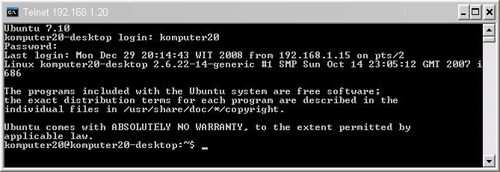
Gambar 4. Login berhasil
6. Untuk mengkonfigurasi file system, biasanya memerlukan akses root, ketik saja : sudo su.
Gambar 5. Akses root lewat telnet.
Telnet terlalu instan dan tidak aman, Telnet akan mengirimkan semua yang kita ketikkan termasuk password dalam bentuk plain teks yang dapat dibaca oleh orang lain dengan menggunakan tool yang ada. Untuk lebih amannya bisa menggunakan SSH dimana semua data dalam komunikasi akan dienkripsi. Untuk konfigurasi sshd bisa dibaca postingan berikutnya. InsyaAllah. 🙂
![Validate my RSS feed [Valid RSS]](valid-rss-rogers.png)
SSH aja lah
Iya, ssh memang lebih aman. Ntar coba posting, masih berupa draft.